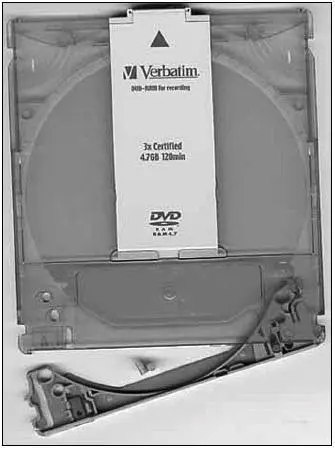Таблица 7.3. Характеристики DVD-приводов


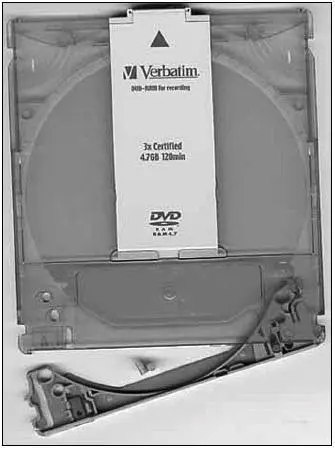
Рис. 7.3. Защитный картридж для диска DVD-RAM
Подключение привода CD/DVD
Все CD-приводы подключаются к материнской плате с помощью интерфейса ATA (IDE). DVD-приводы (рис. 7.4) могут подключаться с помощью интерфейса ATA или SATA.
Подключение привода CD/DVD осуществляется так же, как и в случае с жестким диском ATA/SATA. Поскольку подключение жесткого диска рассматривалось в предыдущей главе, то подробно рассматривать подключение оптического привода мы не будем.
В общем, подключение ATA-привода сводится к следующим этапам:
• выбирается режим работы устройства (с помощью джампера на задней панели) – Master/Slave или CS (по выбору кабеля);
• привод устанавливается и закрепляется в корпусе компьютера; подключаются интерфейсный кабель и кабель питания.

Рис. 7.4. Привод DVD-ROM
В случае с SATA-приводом последовательность та же, но не нужно выбирать режим работы устройства (кабель SATA и кабель питания SATA-диска обычно входят в комплект поставки привода). Само собой разумеется, не нужно проводить разметку диска, как в случае с жестким диском.
В случае с ATA-приводом есть один секрет. Предположим, что в компьютере установлен один ATA-диск (жесткий диск). Можно подключить привод DVD к шлейфу, который используется для подключения жесткого диска (тогда привод DVD будет работать в режиме Slave). Но рекомендуется купить еще один интерфейсный кабель (цена вопроса – 1 доллар) и подключить привод DVD ко второму IDE-контроллеру (IDE1) с помощью отдельного кабеля. В этом случае устройство будет работать в режиме Master и скорость обмена данными с ним будет выше! Поэтому при покупке DVD-привода не забудьте прикупить отдельный IDE-шлейф, хотя он иногда входит в комплект поставки.
Возможности превратить непишущий привод (ROM) в пишущий, к сожалению, нет. Поэтому модернизация выполняется путем замены привода. Можно, конечно, подключить новый привод как дополнительный, но зачем загромождать корпус – это лишние расходы энергии. Поэтому извлеките старый привод и подключите новый по образу и подобию старого. Режим работы устройства (в случае с ATA-приводом) можно оставить такой, каким он был, а можно изменить, подключив новый привод как Master ко второму IDE-контроллеру (см. выше).
Иногда нет возможности установить внутренний привод DVD (в корпусе уже нет места, или ваш компьютер – ноутбук). В этом случае вам поможет внешний DVD-привод, подключаемый к компьютеру по USB (рис. 7.5).
Проблем с подключением внешнего DVD-привода не возникает – все современные операционные системы поддерживают такие приводы.

Рис. 7.5. Внешний DVD-привод
Дискета представляет собой гибкую пластиковую пластинку, покрытую ферромагнитным слоем, отсюда английское название «floppy disk» («гибкий диск»). Эта пластинка помещается в пластмассовый корпус, защищающий магнитный слой от физических повреждений.
Раньше дискеты были самым распространенным съемным носителем данных (рис. 8.1, 8.2). Причина такой популярности была в одном – дисководом для дискет был оснащен каждый компьютер, а сама дискета стоила намного дешевле CD-дисков (не говоря уже о стоимости дисковода для дискет относительно стоимости пишущего привода CD).
Но на этом преимущества дискет и заканчивались. А недостатков хватает:
• на дискету вы не запишете больше 1,44 Мб. Можно было специальным образом отформатировать дискету объемом 1,44 Мб как 2,88 Мб, но долго такие дискеты не «жили»;
• дискеты – это крайне ненадежные носители информации. Бывает так, что информация записалась на дискету, а когда ее вставляют в другой компьютер, на который нужно эту информацию перенести, дискета уже не работает.
Понятно, что, как только пишущие приводы CD-RW стали доступны, дискеты в принципе стали не нужны. Ведь оптические диски намного надежнее дискет, стоят дешевле и позволяют записать 700 Мб информации (не говоря уже о DVD!).
Читать дальше
Конец ознакомительного отрывка
Купить книгу